
Windows 11 macht einige Dinge anders als Windows 10 – aber was genau macht das Betriebssystem besser als sein Vorgänger? Wir haben euch acht Punkte zusammengestellt, bei denen Windows 11 klar die Nase vorn hat.
Ein Hinweis vorweg: Ein paar der Neuerungen von Windows 11, die wir in diesem Artikel als Vorteile gegenüber Windows 10 anführen, sind – zugegebenermaßen – auch ein bisschen Geschmackssache. Wenn ihr also mit dem Gedanken spielt, euer Windows 10 per Upgrade auf Windows 11 zu aktualisieren, überlegt bei den einzelnen Punkten, ob sich dieser Vorteil für euch konkret lohnt.
Möchtet ihr außerdem wissen, wie ihr das neue Microsoft-OS per Upgrade oder Neuinstallation auf euren Rechner bringen könnt, dann werft doch einen Blick in unsere Installationsanleitung für Windows 11:
Vorteil #1: Cortana stört weniger
An Microsofts Sprachassistent Cortana scheiden sich seit Langem die Geister. Die einen empfinden das Tool als praktisches Feature, die anderen halten es für gefährliches Teufelszeug, das die Privatsphäre der Windows-Nutzer aushöhlt. Aber war Cortana in Windows 10 noch stark präsent, ändert sich das mit Windows 11 deutlich.
Denn die in Windows 10 noch ziemlich aufdringliche Software ist in Windows 11 nicht mehr standardmäßig in die Taskleiste integriert. Auch im Startmenü taucht Cortana nur auf, wenn ihr das Feature in den Systemeinstellungen dementsprechend konfiguriert.
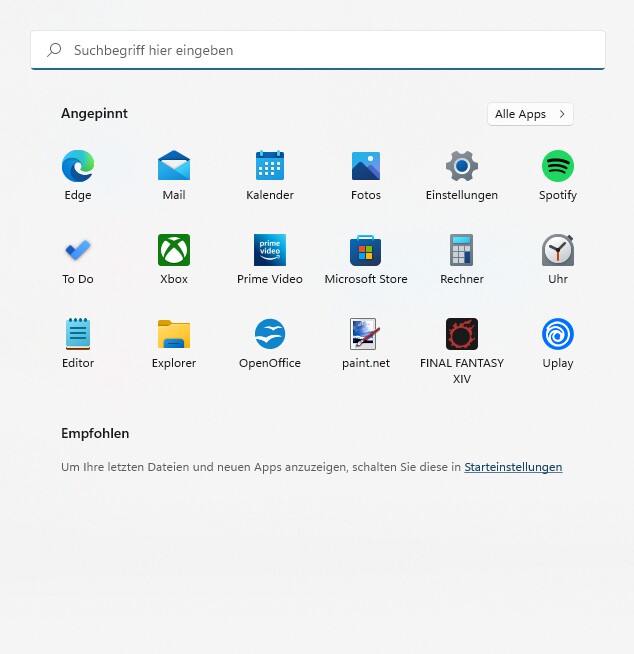
Die Suchfunktion der Taskleiste verzichtet ebenfalls auf eine Integration von Cortana. Wer also keine Lust auf die Assistentin hat, muss sie nicht mehr umständlich wie noch in Windows 10 loswerden, sondern bekommt direkt die schlanke Standardsuche vorgesetzt.
Vorteil #2: Snap-Layouts sorgen für deutlich bessere Fenster-Übersicht
Windows heißt Windows, weil wir, naja, eben in Fenstern arbeiten. Diese Fenster gehören seit jeher zu den zentralen Features des Betriebssystems – und sie bekommen mit Windows 11 eine überaus praktische Zusatzfunktion.
Nutzer können nämlich mit den sogenannten Snap-Layouts die Gruppierung einzelner Fenster nach eigenen Wünschen anpassen. Ihr habt dabei die Möglichkeit, über ein Pop-Up-Menü der Minimieren/Maximieren-Schaltfläche die Anordnung der Fenster auszuwählen. Habt ihr euch für eine Variante entschieden, verschiebt Windows 11 die Fenster entsprechend des gewählten Layouts.
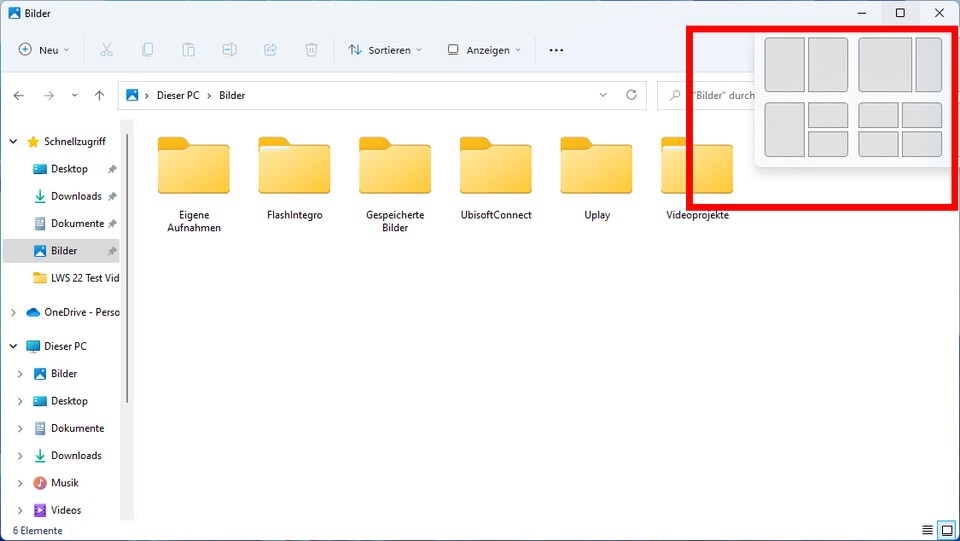
Ein zusätzlicher Vorteil: Das klappt auch bei mehreren Monitoren. Außerdem merkt sich Windows 11 die Anordnung der Fenster und zeigt geöffnete Programme als Gruppe in der Taskleiste an. Diese Gruppe könnt ihr dann auch komplett öffnen und schließen.
Vorteil #3: Endlich keine Live-Tiles mehr
Wenn es eine Sache gab, die vermutlich vielen Nutzern in Windows 10 auf die Nerven gegangen ist, dann waren das wohl die Live-Kacheln. Wetter, Nachrichten und diverse andere teils überflüssige Anzeigen sorgten dafür, dass das Startmenü von Windows 10 vollkommen überladen wirkte und wir es erstmal aufräumen mussten.
Doch die Live-Kacheln gehören mit Windows 11 der Vergangenheit an. Das Startmenü wirkt jetzt deutlich aufgeräumter – und wer Informationen wie Wetter und Co. vermisst, kann sich ganz einfach auf Wunsch mit diversen optionalen Widgets behelfen.
Vorteil #4: Windows 11 fühlt sich schneller an als Windows 10
Wer von Windows 10 direkt auf Windows 11 umsteigt, merkt: Windows 11 reagiert zügiger als der Vorgänger. Das Betriebssystem setzt Kommandos schneller um, öffnet Programme mit geringerer Wartezeit und führt Taskwechsel mit mehr Tempo aus. Dadurch wirkt Windows 11 im alltäglichen Umgang insgesamt deutlich dynamischer und flüssiger als Windows 10.
Das Arbeiten macht deshalb gleich um einiges mehr Spaß, auch wenn deutlich spürbare Verzögerungen auch bei Windows 10 zu den seltenen Ausnahmen gehörten. Wie es Microsoft gelingt, Windows 11 auf der gleichen Hardware und mit derselben Software-Basis schneller zu machen als Windows 10, erklärt euch unser Redakteur Alexander Köpf in seiner Analyse zur Performance von Windows 11:
Vorteil #5: Windows 11 unterstützt Android-Apps
Während wir unter Windows 10 offiziell nur Apps aus dem Microsoft-Store installieren konnten, integriert das Unternehmen mit einem eigenen Subsystem namens WSA (Windows Subsystem for Android) jetzt auch Android-Apps. Ihr könnt also unter Windows 11 auch Android-Apps installieren.
Wenn ihr Android-Apps unter Windows 11 nutzen möchtet, könnt ihr dazu eine Preview des Amazon Appstores nutzen. Diese Version verfügt aber nur über eine eingeschränkte Auswahl an Android-Apps. Wem das nicht ausreicht, der kann mit ein paar Handgriffen auch den Google Play Store unter Windows 11 nutzen. Wie das funktioniert, erklärt euch der Youtuber SemperVideo in einer ausführlichen Video-Anleitung:
Link zum YouTube-Inhalt
Vorteil #6: Windows-Terminal ist fest im Betriebssystem integriert
Wer häufig mit der Eingabeaufforderung von Windows sowie PowerShell und Azure Cloud Shell arbeitet, wird sich darüber freuen, dass das Windows Terminal unter Windows 11 standardmäßig vorinstalliert ist. Um das Terminal zu öffnen, könnt ihr es entweder über die Windows-Suche oder über das Kontextmenü per Rechtsklick auf den Desktop aufrufen. Außerdem könnt ihr im Win-X-Menü zwischen dem normalen Terminal und einer Admin-Version wählen.
Vorteil #7: Windows 11 erlaubt das Einrichten virtueller Desktops
Ihr könnt in Windows 11 deutlich einfacher als unter Windows 10 virtuelle Desktops einrichten und konfigurieren. Anders als beim Vorgänger habt ihr nämlich in Microsofts neuem Betriebssystem die Möglichkeit, unterschiedliche Hintergründe für jeden Desktop auszuwählen und sie mit eigenen Namen versehen. Das verschafft eine bessere Übersicht, sodass ihr die einzelnen Desktops leichter voneinander unterscheiden könnt als noch unter Windows 10.
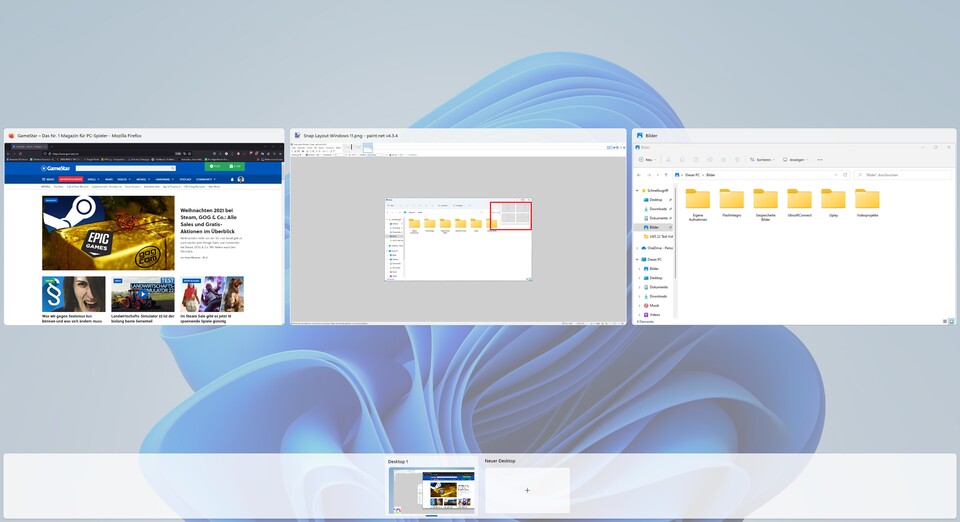
Wenn ihr Programme von einem virtuellen Desktop auf einen anderen verschieben möchtet, könnt ihr das ganz einfach per Drag & Drop tun. Virtuelle Desktops erstellt ihr beispielsweise über die Tastenkombination [Windows-Taste] + [Tab]. Hier seht ihr dann auch eine Übersicht aller Desktops sowie der geöffneten Fenster. Drückt ihr [Windows-Taste] + [Strg] + [Pfeil rechts] beziehungsweise [Pfeil links], wechselt ihr zwischen den Desktops hin und her.
Für Nutzer, die mehrere Arbeitsumgebungen benötigen und/oder auf multiplen Displays gleichzeitig arbeiten, sind die virtuellen Desktops eine echte Erleichterung. Umso besser gefällt es uns deshalb, dass Microsoft die Bedienung dieses Features mit Windows 11 noch einmal vereinfacht hat.
Vorteil #8: Ihr könnt auf Knopfdruck euer Mikro muten
Kennt ihr das Problem? Ihr habt gerade mehrere Programme geöffnet und befindet euch in einem Gespräch mit euren Kumpels in Discord oder Teamspeak und müsst plötzlich ganz dringend euer Mikrofon stumm schalten, weil ihr einen wichtigen Anruf über Teams bekommt? Ihr findet aber den zugehörigen Button in eurem Sprachprogramm nicht schnell genug?
Windows 11 bietet für genau dieses Problem jetzt eine kleine, aber feine Lösung: Microsoft hat nämlich einen Button in die Taskleiste des Betriebssystems integriert, über den ihr per Knopfdruck euer Mikrofon für alle anderen Apps stumm schalten könnt, sobald ihr einen Anruf auf Teams erhaltet. Euer Mikrofon ist dann nur noch in Teams aktiviert. Anschließend reicht ein zweiter Klick, um das Mikro wieder freizugeben.
Das wären sie also: unsere Top-8-Vorteile von Windows 11 gegenüber Windows 10. Jetzt seid ihr gefragt: Haben wir in unserer Liste eurer Meinung nach noch ein Feature vergessen? Falls ja, schreibt es uns in die Kommentare!






Nur angemeldete Benutzer können kommentieren und bewerten.
Dein Kommentar wurde nicht gespeichert. Dies kann folgende Ursachen haben:
1. Der Kommentar ist länger als 4000 Zeichen.
2. Du hast versucht, einen Kommentar innerhalb der 10-Sekunden-Schreibsperre zu senden.
3. Dein Kommentar wurde als Spam identifiziert. Bitte beachte unsere Richtlinien zum Erstellen von Kommentaren.
4. Du verfügst nicht über die nötigen Schreibrechte bzw. wurdest gebannt.
Bei Fragen oder Problemen nutze bitte das Kontakt-Formular.
Nur angemeldete Benutzer können kommentieren und bewerten.
Nur angemeldete Plus-Mitglieder können Plus-Inhalte kommentieren und bewerten.